Компактные гиф анимации давно заменили нам тяжелые, требовательные видео файлы в социальных сетях и на развлекательных порталах. Изображение GIF длится всего несколько секунд, моментально запускается и воспроизводится на устройствах любой мощности. К счастью, чтобы создавать анимацию, вам тоже не потребуются ни специфические знания, ни высокопроизводительный компьютер.
- Запуск программы
- Добавление видеофайла
- Переход в режим редактирования
- Обрезка нужного фрагмента
- Выбор формата сохранения
- Почему AVS Video Editor?
- Добавление файла
- Обрезка части видео
- Выбор категории для сохранения
- Конвертируйте видео
Чтобы научиться делать гифки быстро и качественно, следуйте инструкциям ниже. Любая из рассмотренных нами программ позволит сделать gif из видео в два счета!
Создание gif анимации в Movavi Video Suite
Запуск программы
Video Suite от Мовави – это полноценный пакет приложений для обработки и монтажа видео. Редактор позволяет быстро создавать слайд-шоу, записывать изображение с камеры или экрана, а также оцифровывать видеокассеты без каких-либо дополнительных программ. Использование встроенного в приложение инструмента конвертации – самый легкий способ создать gif из тех, которые нам встречались.
Как Сделать Gif Анимацию Онлайн из Фото или Видео?! — Giphy
Добавление видеофайла
Откроется основное окно утилиты. Здесь вы видите разные панели форматирования, инструменты улучшения и настройки параметров файла, его качества, скорости воспроизведения и пр. Чтобы выбрать видео, из которого будем делать gif анимацию, нажмите на кнопку в левом верхнем углу. Стоит отметить, что происхождение ролика не имеет значения. Это может быть как клип из личного архива, так и свежескачанное видео с Ютуб.
Переход в режим редактирования
После того как видео добавлено, перейдите в меню изменения параметров нажатием на клавишу «Редактировать». Иконка в виде ножниц служит подсказкой. В появившемся окне большую часть пространства займет экран предпросмотра. Снизу вы увидите шкалу воспроизведения, справа – инструменты для обрезки видео, а сверху – меню стабилизации, коррекции изображения, добавления субтитров, водяных знаков и работы с фоновой музыкой.
Обрезка нужного фрагмента
Чтобы сделать гиф, нужно выбрать часть видео. Помечаем время начала будущей гиф анимации с помощью маркера и выбираем инструмент с изображением ножниц. По аналогии указываем время окончания фрагмента на таймлайне. Получится несколько отдельных частей. Лишние можно быстро удалить при помощи кнопки с пиктограммой корзины.
Теперь на временной шкале остался короткий отрезок видео. Остается нажать «Готово» и сохранить его в формате gif.
Выбор формата сохранения
Теперь выбираем панель форматирования «Изображения» и в ней нажимаем на GIF (возможность выбора размера файла предусмотрена). Жмем кнопку «Старт» и гифка готова! А если вы забыли добавить текст, настроить частоту кадров или указать другие параметры картинки, придется возвращаться к началу. Все это делается на четвертом этапе нашей инструкции.
Как Сделать GIF Анимацию из Видео файла? 3 способа преобразования
Как создать гифку из видео в AVS Video Editor
Почему AVS Video Editor?
Редактор от немецкой компании AVS включает множество инструментов и режимов обработки, позволяет применять эффекты, вставлять титры, конвертировать видео в gif и многое другое. После установки и запуска приложения, на экране появится главное окно. В правой части расположен экран предпросмотра, а внизу – временная шкала. Немного выше находятся основная панель с несколькими меню. Здесь можно выбирать переходы, добавлять текст или голос, а также редактировать прочие параметры записи.
Добавление файла
Вначале необходимо выбрать видео, из которого будет вырезан фрагмент. Для добавления файла, сохраненного на вашем компьютере, нажмите на меню «Импорт медиафайлов». Приложение поддерживает большое количество форматов, поэтому создание анимации возможно практически из любого файла. Также вы можете слепить гифку из картинок, но об этом позже.
Обрезка части видео
Следующий шаг – начало процесса обработки, а именно, поиск и обрезка подходящего фрагмента. Для этого нажимаем кнопку «Обрезать», как показано на скриншоте. Появляется редактор с окном просмотра, шкалой времени и панелью воспроизведения. Далее все очень просто – с помощью маркеров выбираем время начала и окончания фрагмента, удаляя ненужные части. Для завершения редактирования нажимаем «ОК»
Выбор категории для сохранения
Теперь переходим к завершающему этапу создания гифки — нажимаем на меню «Создать». Появится новое окно, позволяющее выбрать категорию формата сохранения. Очень удобно, что можно сразу записать файл на диск, поделиться им в сети или оптимизировать для смартфона, мобильного телефона. В нашем случае нужно выбрать кнопку «Файл» и нажать «Далее».
Конвертируйте видео
Открывается очередное окно, в котором есть необходимый нам формат – GIF. Выбираем соответствующую кнопку, при необходимости редактируя настройки профиля (можно изменить размер и разрешение гифки, от чего будет зависеть и ее вес), а потом нажимаем «Далее». Создание gif завершено!
Как видите, создание гифки – простая задача даже для рядового пользователя. Достаточно прочесть нашу пошаговую инструкцию и запастить пятью минутами времени.
Источник: softcatalog.io
Как сделать GIF из видео
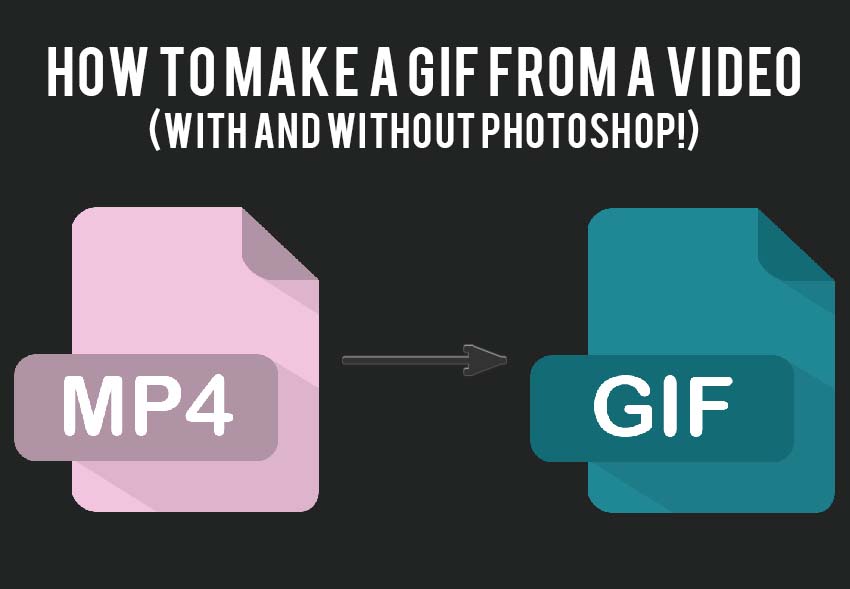
В этом уроке вы узнаете, сделать GIF из видеофайла с помощью Photoshop либо без него.
Сложность урока: Легкий
- #1. Создаем GIF из видео в Photoshop
- #2. Конвертируем видео в GIF онлайн
- # Комментарии
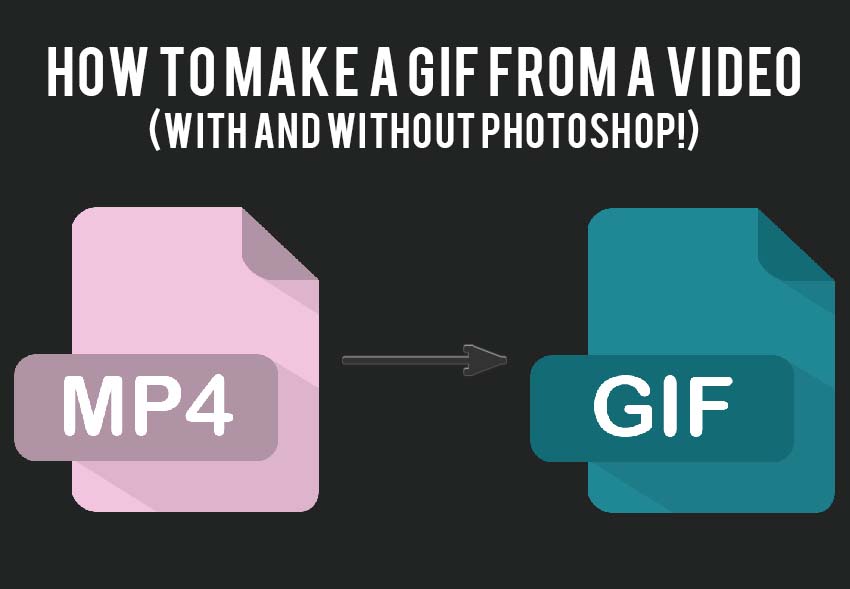
В этом уроке я покажу вам, как сделать GIF-видео в Photoshop из вашего видеофайла, а затем мы будем использовать бесплатный GIF-конвертер, доступный на Placeit.
- как сделать GIF-видео в Photoshop
- как сделать GIF из видео без Photoshop
В этом уроке я использовал удивительный логотип от Placeit. Используйте его, если хотите точно следовать за мной, или просто используйте собственное видео.
Если вы хотите, то можете посмотреть видеоурок на Envato Tuts+ YouTube channel:
*Если нет звука – установите в настройках плеера качество 1080p
1. Создаем GIF из видео в Photoshop
Шаг 1
Прежде всего, вам нужно открыть видео файл, который будем конвертировать. Нажимаем Ctrl+O или идем в меню File — Open (Файл — Открыть) и выбираем файл, который хотим преобразовать.
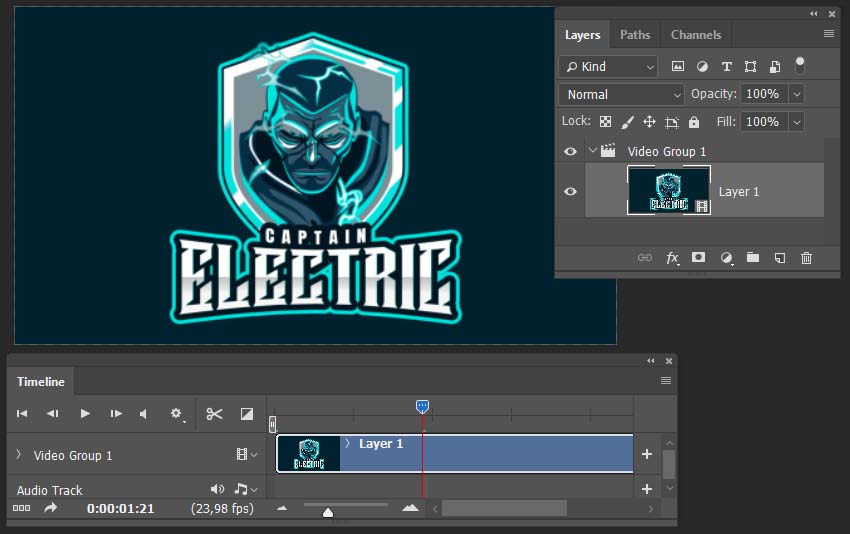
Шаг 2
Когда вы конвертируете видео в GIF, Photoshop увеличит размер файла, потому что GIF-файлы обычно занимают гораздо больше места. Так что, мы можем уменьшить размер холста видео перед экспортом в GIF-формат. Нажимаем Alt+Ctrl+I и меняем размер холста на меньший.

Шаг 3
После этого мы можем конвертировать видео в файл GIF Photoshop. Идем в меню File — Export — Save for Web (Файл — Экспортировать — Сохранить для веб) или нажимаем Alt+Shift+Control+S и выбираем GIF. Открытие панели может занять некоторое время.

Шаг 4
Этот встроенный GIF-конвертер от Adobe позволяет нам изменять настройки Colors (Цвета), Web Snap (Web-цвета) и Lossy (Потери), чтобы уменьшить размер файла, но не забывайте, что это повлияет на внешний вид изображения.
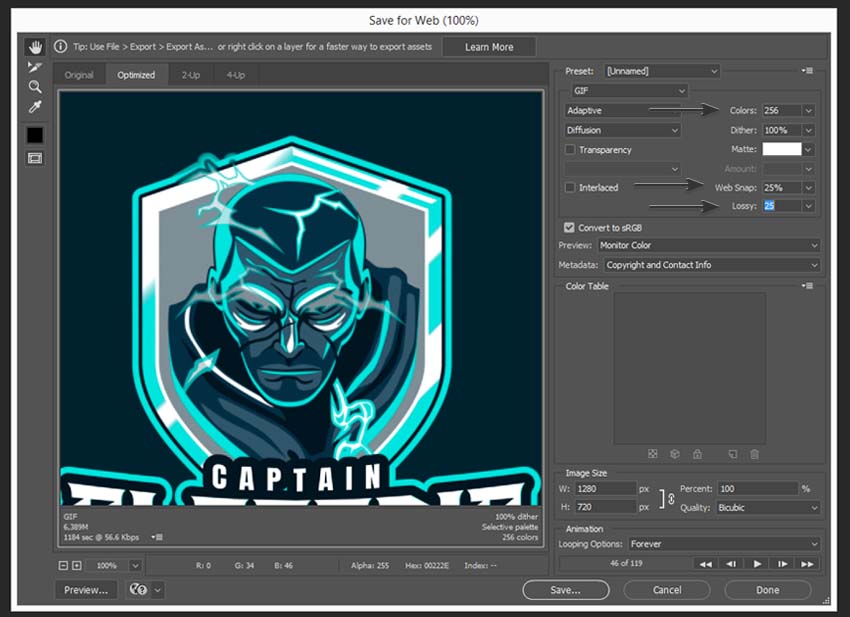
Шаг 5
После установки нужных настроек, мы можем сохранить их в качестве пресетов. Нажимаем на значок в правом верхнем углу и выбираем Save Settings (Сохранить настройки).

Шаг 6
И еще один маленький трюк, чтобы сохранить последний пресет — удерживаем Alt и нажимаем Remember (Запомнить). Это может быть полезно, если вы хотите сохранить несколько файлов GIF.
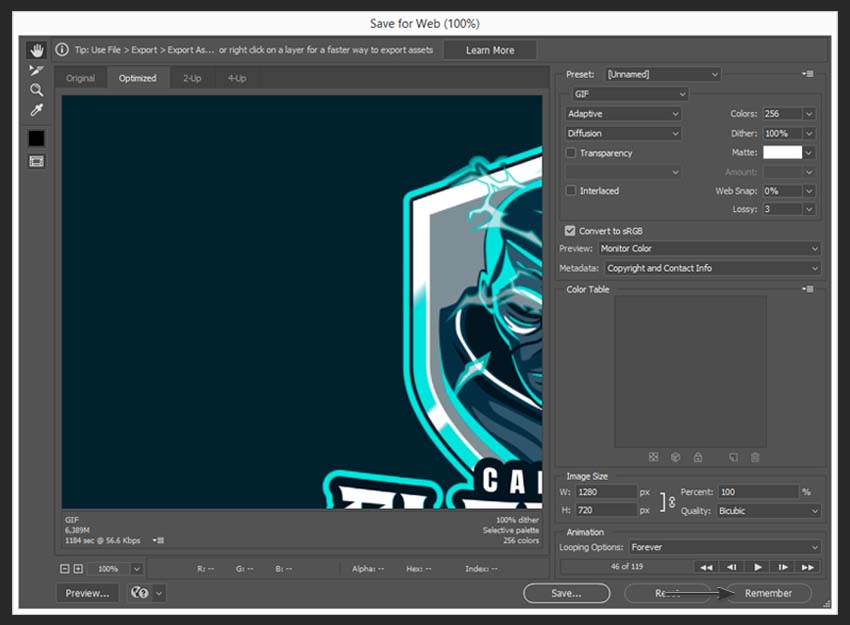
Шаг 7
И, наконец, все, что нам нужно сделать, это нажать Save (Сохранить) и выбрать место, где мы хотим сохранить видео.
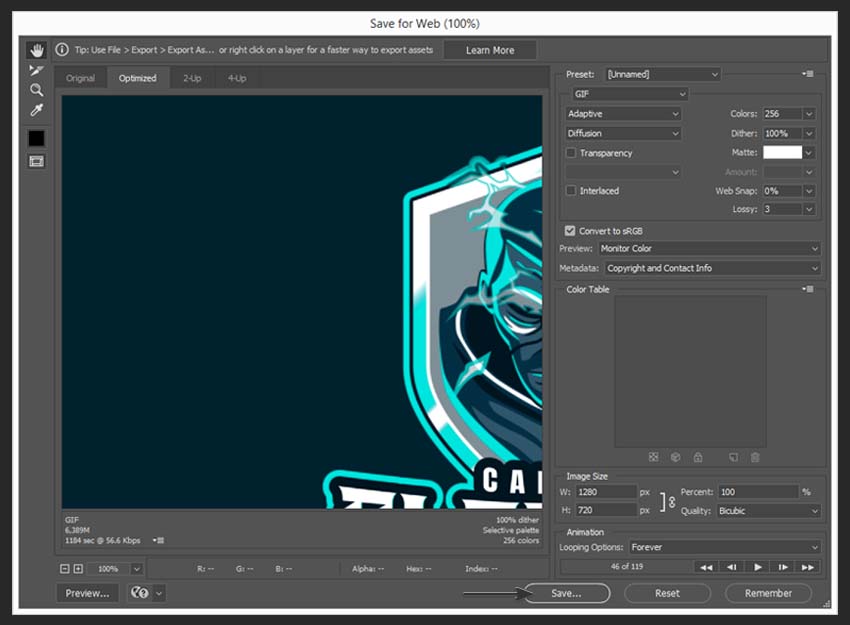
2. Конвертируем видео в GIF онлайн
Шаг 1
Если вы хотите узнать, как сделать GIF из видео без Photoshop, попробуйте бесплатный онлайн конвертер видео в GIF на Placeit. Все, что нам нужно сделать, это создать бесплатную учетную запись, а затем нажать Upload Your Video Here (Загрузить видео). После этого выбираем видео, которое хотим конвертировать.

Шаг 2
Что делает этот инструмент лучшим онлайн-конвертером видео в GIF, так это пресеты. Можно легко выбрать тот, который нам нужен: от обложек Facebook до постов Pinterest. Также вы можете изменить не только размер холста, но и частоту кадров.
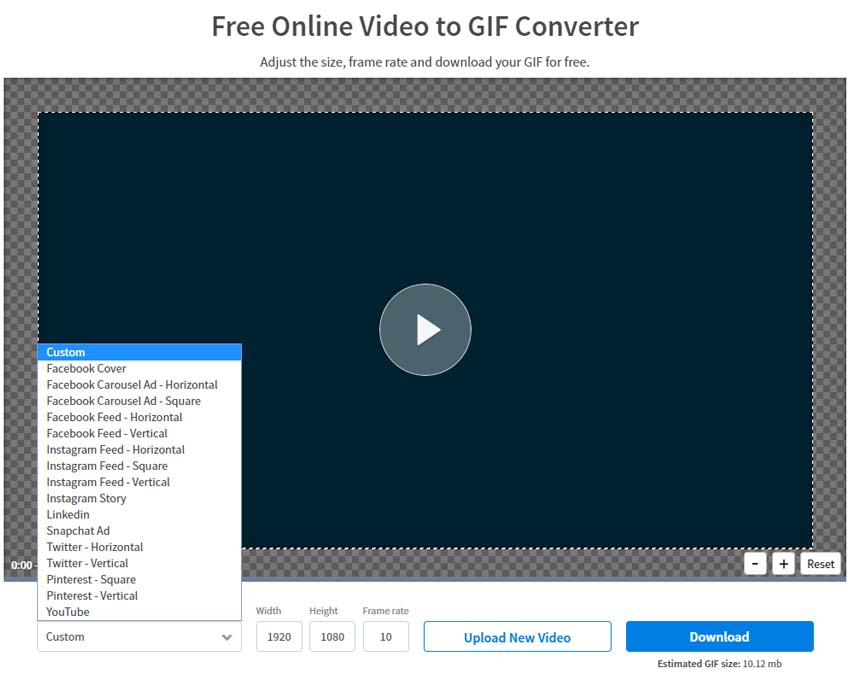
Шаг 3
Еще одной отличной опцией этого онлайн-конвертера MP4 в GIF является возможность изменения размера видео, чтобы мы могли перемещать его или приближать.
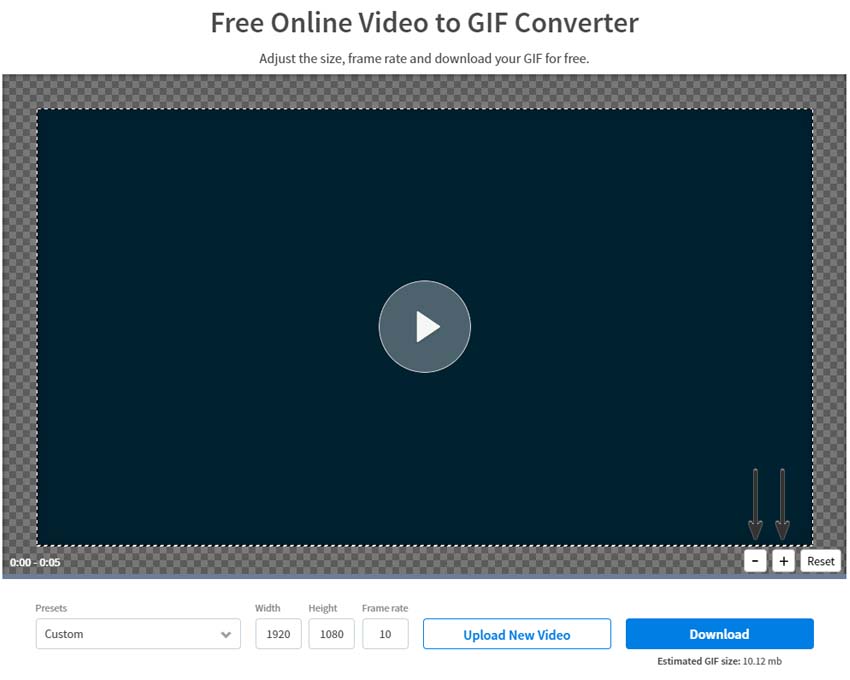
Шаг 4
Давайте сделаем наш логотип больше, нажав кнопку плюс. Мы также изменим частоту кадров на 5, затем просто нажмем Download (Скачать).

Шаг 5
Как только наш файл будет конвертирован, мы получим уведомление, и теперь сможем найти его в разделе загрузок. Таким простым способом мы можем изменить MP4 на GIF онлайн с помощью этого простого в использовании конвертера.
Источник: creativo.one
Быстрый способ сделать гиф из видео на Ютубе
Не так давно в интернете стал популярным формат анимированных изображений с расширением GIF, которые сленгово называются гифками. Существуют разные программы для их создания, однако в статье будет рассказано, как сделать гифку из видео на Ютубе посредствам использования онлайн-сервисов.

Сервисы для создания гиф из видео на Ютуб
Перед началом стоит сказать, что некоторые сервисы требуют загрузки видео с компьютера. Поэтому предварительно ознакомьтесь со статьей, посвященной теме загрузки видеороликов с Ютуба.
Videotogiflab
После того как видео было скачано на компьютер, можно переходить непосредственно к преобразованию его в GIF-анимацию. Первый сервис, предоставляющий такую возможность, – Videotogiflab.
- Перейдите на сервис по этой ссылке.
- Нажмите на кнопку «Обзор» и выберите видео.
- Дождитесь пока ролик загрузится на сайт.
- Определите количество кадров в секунду. Чем выше показатель, тем больше размер файла.
- Отмотайте видео до момента начала анимации.
- Кликните по «Start Recording», после чего по «Stop Recording / Create GIF», когда анимация будет заканчиваться.

После этого чуть ниже появится гифка, которую можно скачать на компьютер. Для этого кликните по ней ПКМ и выберите соответствующую опцию.
Imgur
С помощью Imgur не обязательно загружать ролик сначала себе на компьютер, можно вставить его с помощью ссылки.
- Перейдите на сервис по этой ссылке.
- Вставьте заранее скопированную ссылку на видео.
- Используя ползунок, отмотайте ролик на начало гифки.
- При помощи второго ползунка, выберите окончание анимации.
- Нажмите кнопку «Create GIF».

После этого на странице появится уже измененное видео. Скачать GIF можно через контекстное меню.
Imgflip
По аналогии с предыдущим сервисом, способ с Imgflip не требует предварительной загрузки видео на свой компьютер:
- Перейдите на страницу создания гифки.
- Вставьте ссылку на видео на Ютубе.
- Используя два ползунка, определите часть видеоряда, которая станет анимацией.
- Выберите разрешение картинки;
- Нажмите «Generate GIF».

После непродолжительного создания GIF появится диалоговое окно, где будет предоставлена кнопка для загрузки анимации на свой компьютер.